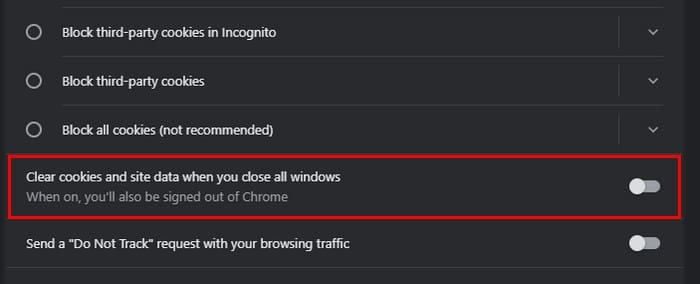Kolačići preglednika imaju svoje prednosti. Na primjer, zahvaljujući kolačićima, web stranica može zapamtiti vaše postavke, kao što su veličina fonta, tema i preferirani jezik. Međutim, imaju i svoju tamnu stranu, poput praćenja vaših aktivnosti na mreži. Ako nisu adekvatno zaštićeni, mogli bi biti hakirani, a netko bi mogao dobiti neovlašteni pristup vašim računima. Zbog toga mnogi korisnici radije postavljaju Chrome da briše kolačiće pri izlasku, u slučaju da zaborave. Nastavite čitati kako biste saznali kako izbrisati svoje Chrome kolačiće kada zatvorite sve prozore.
Contents
Kako postaviti Chrome da briše kolačiće pri izlasku
Čim omogućite postavke Chrome-a, vaši će se kolačići brisati svaki put kada zatvorite sve prozore. Opcija brisanja kolačića u Chrome-u izvrsna je mogućnost ako želite povećati svoju sigurnost, ali trebate zapamtiti brisati kolačiće preglednika, posebno kada ste u žurbi.
Da biste započeli, otvorite Chrome i kliknite na tri točke u gornjem desnom kutu. Idite na Postavke, a zatim odaberite opciju Privatnost i sigurnost s lijeve strane. Odaberite opciju Kolačići i drugi podaci web-lokacija. Pomaknite se dolje dok ne naiđete na opciju Briši kolačiće i podatke o web-lokacijama kada zatvorite sve prozore.
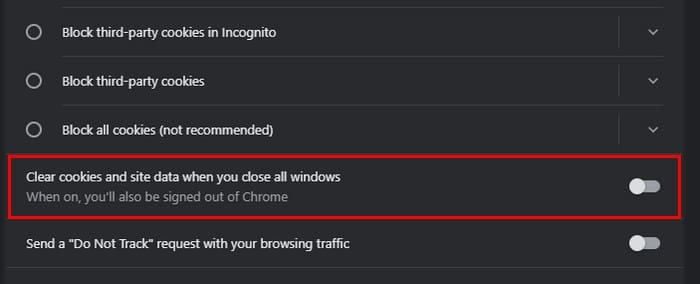
Aktivirajte je. I spremni ste za rad. Vidjet ćete poruku ispod opcije koja kaže da ćete biti odjavljeni s Chrome-a kada je ova opcija omogućena. To je sve što trebate. Ako ikada promijenite mišljenje i želite isključiti ovu opciju, slijedite iste korake da biste ju uključili i isključili.
Daljnje čitanje
Kako smo već na temi kolačića, ovdje je članak koji odgovara na pitanje, trebam li dopustiti MicrosoftOnline korištenje kolačića na Safariju? Za korisnike Androida, ovdje je kako obrisati Chrome predmemoriju, povijest i kolačiće. Korisnici Amazon Fire-a također mogu vidjeti kako mogu obrisati predmemoriju preglednika, povijest,
Zaključak
Brisanje kolačića preglednika izvrstan je način da ostanete sigurni na mreži. Međutim, drugi, važniji faktori mogu ometati vašu sposobnost da ovo često radite. No, zahvaljujući opciji u Chromu koju možete omogućiti, preglednik može sam obrisati kolačiće kada zatvorite sve prozore. Nedostatak je to što ćete biti odjavljeni s Chrome-a. No, barem nitko neće dobiti neovlašteni pristup. Hoćete li trajno zadržati ovu opciju? Podijelite svoja mišljenja u komentarima u nastavku i ne zaboravite podijeliti članak s drugima na društvenim mrežama.